- 在表盘视图上,向左或向右滑动,可以浏览已安装的表盘。
步骤3:添加新表盘
- 在表盘切换模式下,继续向左滑动,直到看到“+”图标,点击“+”图标进入表盘库。
步骤4:选择表盘
- 在表盘库中,您可以看到各种预装的表盘类型,如“数字”、“模拟”、“模块”、“太阳能”等。浏览并选择您喜欢的表盘类型。
步骤5:自定义表盘
- 选择表盘类型后,您可以根据需要自定义表盘的细节。例如,调整颜色、添加复杂功能(complications)、更改字体等。
- 颜色:点击颜色选项,选择您喜欢的颜色。
- 复杂功能:点击“添加复杂功能”,选择您想要显示的信息,如天气、心率、日历等。
- 字体和样式:根据表盘类型,您可能可以调整字体样式、大小等。
步骤6:保存并应用表盘
- 完成自定义后,点击“添加”按钮,新的表盘将被保存并应用到手表上。
2. 通过iPhone的Watch应用更换表盘
步骤1:打开Watch应用
- 在配对的iPhone上,打开“Watch”应用。
步骤2:进入表盘库
- 在Watch应用中,点击“表盘库”(Face Gallery)标签。
步骤3:浏览和选择表盘
- 在表盘库中,您可以看到各种预装的表盘类型,以及从App Store下载的第三方表盘。浏览并选择您喜欢的表盘类型。
步骤4:自定义表盘
- 选择表盘类型后,您可以根据需要自定义表盘的细节。例如,调整颜色、添加复杂功能、更改字体等。
- 颜色:点击颜色选项,选择您喜欢的颜色。
- 复杂功能:点击“添加复杂功能”,选择您想要显示的信息,如天气、心率、日历等。
- 字体和样式:根据表盘类型,您可能可以调整字体样式、大小等。
步骤5:添加表盘到手表
- 完成自定义后,点击“添加”按钮,新的表盘将被保存并同步到苹果手表上。
步骤6:应用表盘
- 在苹果手表上,进入表盘视图,向左或向右滑动,找到新添加的表盘,点击即可应用。
三、高级自定义
1. 创建自定义照片表盘
步骤1:准备照片
- 在iPhone上,准备好您想要使用的照片。建议使用高分辨率的照片,以获得最佳显示效果。
步骤2:进入照片表盘设置
- 在Watch应用中,点击“表盘库”,然后选择“照片”表盘类型。
步骤3:选择照片
- 点击“选择照片”,从iPhone的照片库中选择一张或多张照片。
步骤4:自定义表盘
- 您可以调整照片的显示方式,如“单张照片”、“拼贴”等。还可以调整表盘的细节,如颜色、字体等。
步骤5:保存并应用
- 完成自定义后,点击“添加”按钮,新的照片表盘将被保存并同步到苹果手表上。
2. 使用第三方表盘
步骤1:下载第三方表盘应用
- 在App Store中,搜索并下载支持苹果手表的第三方表盘应用,如“Clockology”。
步骤2:安装表盘
- 打开第三方表盘应用,按照应用内的指引安装新的表盘。
步骤3:应用表盘
- 在苹果手表上,进入表盘视图,向左或向右滑动,找到新安装的第三方表盘,点击即可应用。
四、常见问题及解决方法
1. 表盘库中没有想要的表盘:
- 解决方法:确保您的苹果手表和iPhone都运行着最新版本的软件。更新软件后,表盘库中可能会新增更多表盘类型。
2. 自定义表盘后无法应用:
- 解决方法:检查iPhone和苹果手表的连接是否正常,尝试重启苹果手表和iPhone。如果问题仍然存在,删除有问题的表盘,重新进行自定义。
3. 第三方表盘无法安装:
- 解决方法:确保第三方表盘应用是最新版本,并且与当前的watchOS版本兼容。如果问题仍然存在,联系应用开发者获取支持。
4. 表盘显示异常:
- 解决方法:检查表盘的设置,确保所有选项都正确。如果问题仍然存在,尝试更换其他表盘,或者重启苹果手表。
总结
更换苹果手表的表盘是一项简单而有趣的操作,通过合理的步骤和自定义选项,可以极大地提升手表的美观性和实用性。希望以上详细的解释能够帮助您顺利完成表盘更换操作。如果在操作过程中遇到问题,可以参考常见问题的解决方法,或者查阅苹果官方文档获取更多支持。
返回搜狐,查看更多